Как заполнить отчет «Застрахованные лица (СЭДО)» (бывший отчет «Сведения о застрахованных лицах») в программах 1С?
- Опубликовано 29.09.2023 09:33
- Автор: Administrator
- Просмотров: 38611
Уже больше полутора лет работодатели сдают отчет «Сведения о застрахованных лицах», а вопросов по нему меньше не становится. Более того, многие бухгалтеры не придавали внимания этому отчету, и узнали о нем только тогда, когда им прилетел штраф из СФР. В этой публикации мы ответим на самые частые вопросы по данному отчету, расскажем, как его создавать в программах 1С и можно ли его выгрузить в сторонние провайдеры для сдачи отчетности.
Что это вообще за отчет?
Немного напомним историю его создания.
С начала 2022 года Фонд Социального Страхования (ФСС) России перешел на проактивную систему выплаты пособий по временной нетрудоспособности (больничных), по беременности и родам, по уходу за ребенком до 1,5 лет. Это освободило работодателей от выплаты указанных пособий за счет собственных средств и последующего сбора пакета документов для их возмещения, так как с 01.01.2022 г. пособия выплачиваются застрахованным лицам напрямую.
Как раз для выплаты таких пособий ФСС нужно было знать реквизиты сотрудников. Поэтому законотворцы и придумали отчет «Сведения о застрахованных лицах», в котором содержались персональные данные сотрудника, и обязали работодателей с 01.01.2022 г. сдавать его в ФСС.
С 2023 года после объединения Пенсионного фонда России (ПФР) и Фонда Социального Страхования (ФСС) в Социальный Фонд России (СФР), работодатели продолжили сдавать в СФР вышеуказанный отчет.
Недавно в программах 1С разработчики его переименовали в «Застрахованные лица (СЭДО)», но суть отчета осталась та же.
Когда и в какой срок необходимо
сдать отчет «Застрахованные лица (СЭДО)»?
Порядок предоставления сведений о сотрудниках в СФР регулируется Постановлением N 2010 от 23.11.2021 г. Данный документ определяет состав сведений и документов, необходимых для назначения и выплаты и порядок их получения СФР, в том числе в электронной форме с использованием единой системы межведомственного электронного взаимодействия.
Согласно положениям данного документа, сотрудник или исполнитель по договору ГПХ (застрахованное лицо) представляет работодателю (страхователю) сведения о себе, необходимые для выплаты пособий при трудоустройстве, а также при их изменении.
В состав этих сведений входит:
- фамилия, имя и отчество (при наличии);
- дата рождения;
- СНИЛС;
- ИНН (при наличии);
- способ перечисления и реквизиты.
Страхователь передает полученные им сведения и документы, необходимые для назначения и выплаты пособий, в территориальный орган СФР по месту своей регистрации в срок не позднее 3 рабочих дней со дня их получения.
С какого момента начинается отсчет 3 рабочих дней?
Этот вопрос нас очень часто спрашивают, жаль, что в законодательстве на него нет конкретного ответа.
Сотрудник обычно сразу в день приема на работу предоставляет работодателю основные документы (паспортные данные, СНИЛС, ИНН); с задержкой может предоставить реквизиты банковской карты. Мы предполагаем, что считать 3 дня следует от предоставления работником вам своего последнего документа, например, от даты заявления работника на перечисление зарплаты или на выплату через кассу.
Нужно ли сдавать такой отчет при увольнении?
В Постановлении ничего не сказано об обязанности работодателя передавать в территориальный орган СФР сведений при увольнении сотрудника, то есть такой обязанности у работодателя нет!
Однако в программах 1С эта ситуация предусмотрена по просьбе сотрудников самого Фонда, поэтому при увольнении сотрудника возможность отправить такие сведения есть.
СФР, так же, как и ранее ФСС, рекомендует предоставлять сведения по уволенным сотрудникам. Они необходимы Фонду, если работник больше не трудоустроился и открыл больничный в течение 30 дней после увольнения. В этом случае больничный лист выписывается и оплачивается сотруднику по прежнему месту работы.
Какая ответственность грозит организации при непредоставлении или несвоевременном предоставлении сведений о застрахованном лице?
Согласно части 3 статьи 15.2 Закона 255-ФЗ «Об обязательном страховании на случай временной нетрудоспособности и в связи с материнством», нарушение страхователем установленного срока представления страховщику сведений, необходимых для назначения и выплаты страхового обеспечения, влечёт взыскание с него штрафа в размере 5 000 рублей.
Заполнение отчета «Застрахованные лица (СЭДО) в 1С: ЗУП ред. 3.1
Важно помнить, что перед заполнением отчета необходимо ввести все персональные сведения в программы 1С, и только после этого он заполнится автоматически.
В 1С: ЗУП данный отчет можно создать несколькими способами:
1. Создать в разделе «Кадры» - «Пособия»:
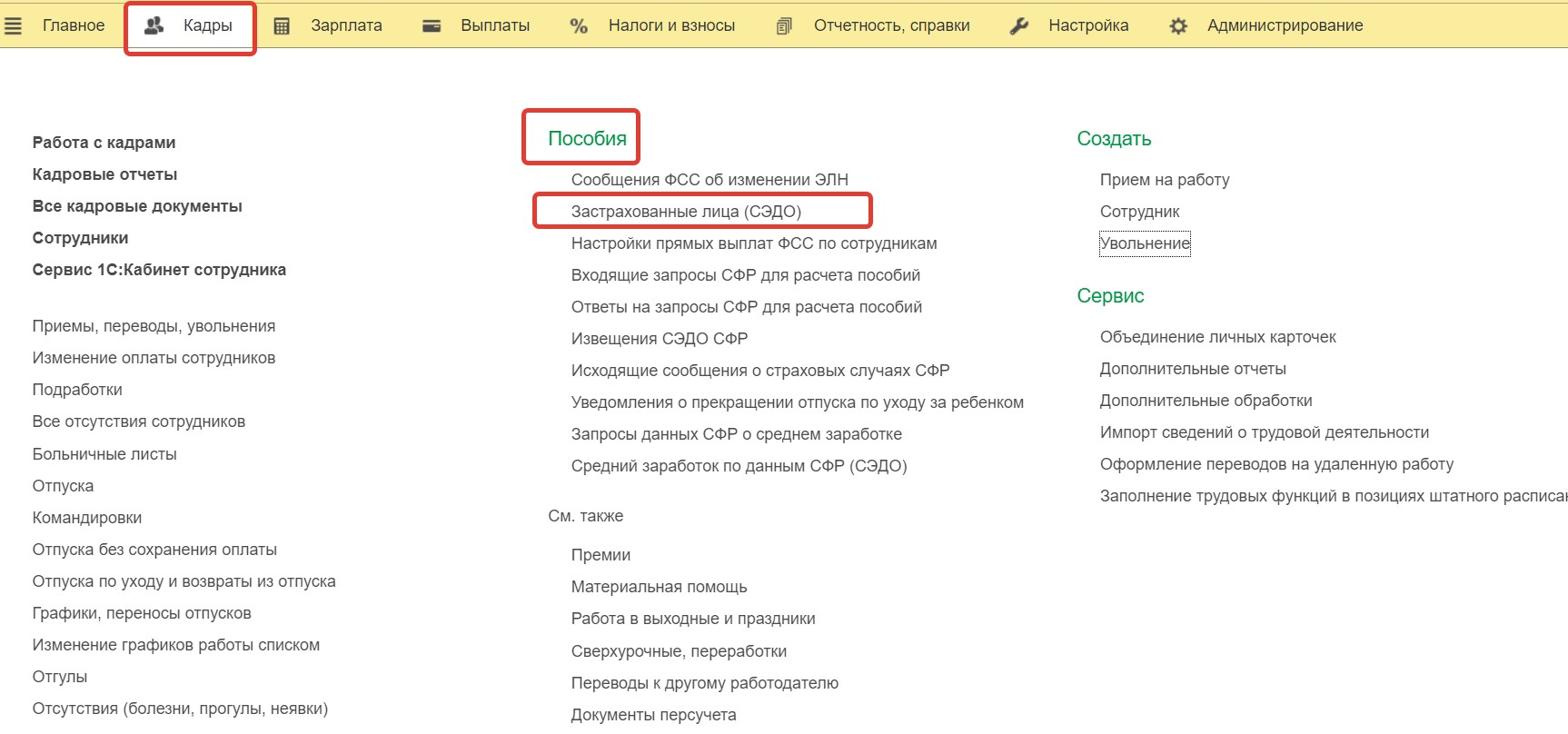
2. Создать на основании документа «Прием на работу»:
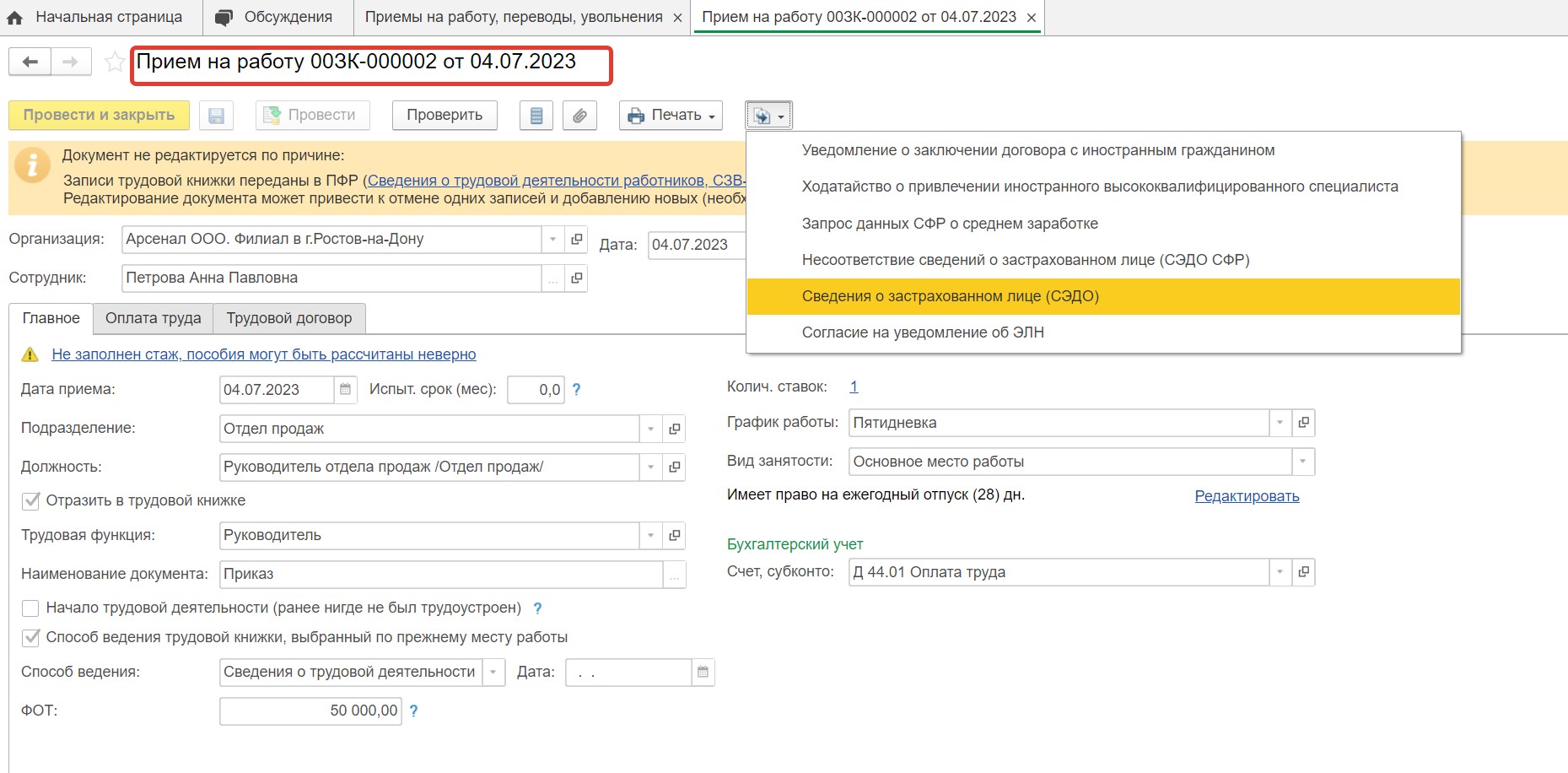
3. Создать на основании документа «Увольнение»:
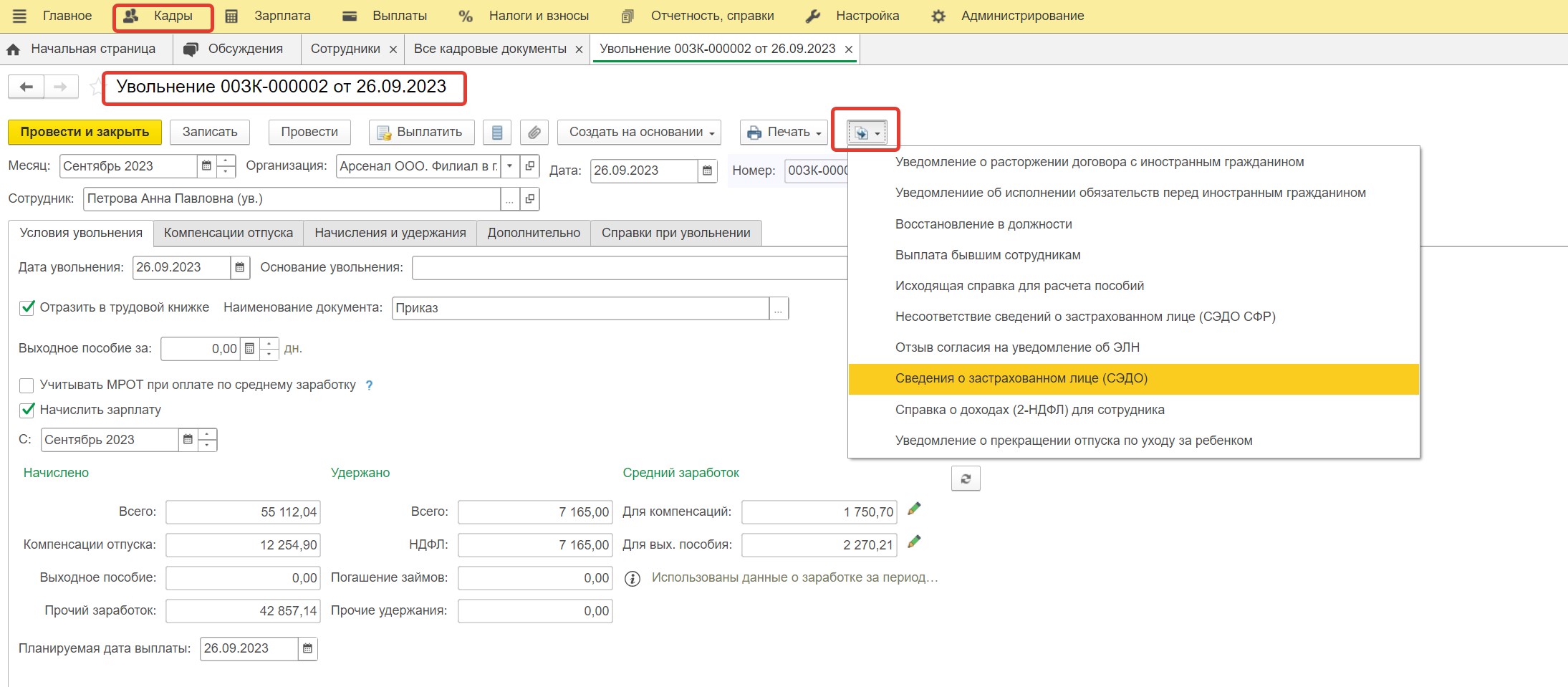
4. Создать из справочника «Сотрудники». Для этого переходим в раздел «Кадры» - «Сотрудники». Выбираем нужного нам сотрудника и по кнопке «Оформить документ» в разделе «Взносы, пособия» создаем документ «Сведения о застрахованном лице (СЭДО)»:

Итак, мы приняли на работу сотрудника, ввели в программе все его данные и в течение 3-х рабочих дней должны отправить в СФР отчет «Застрахованные лица (СЭДО)».
Создаем отчет любым из вышеперечисленных способов (способ создания из документа «Увольнение» в данном случае будет для нас недоступен):
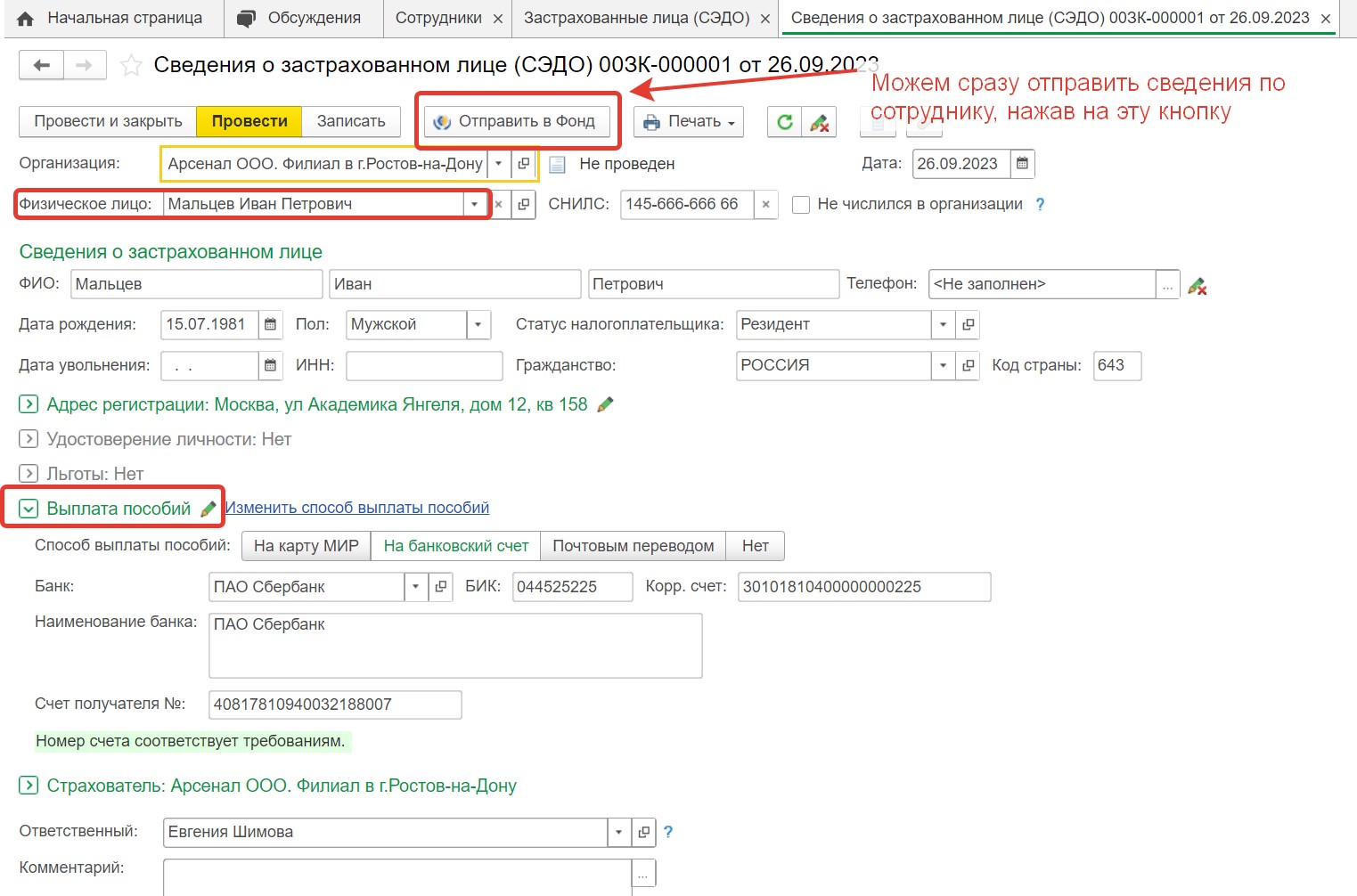
Документ заполняется в программе автоматически данными, которые мы ранее ввели в карточку сотрудника.
Внимательно заполняем поле «Выплата пособий», так как именно по этим реквизитам сотрудник будет получать пособие при наступлении страхового случая (больничный, уход за ребенком до 1,5 лет и т.д.).
Как отправить или выгрузить отчет из 1С: ЗУП ред. 3.1?
После того, как мы заполнили и проверили отчет, необходимо отправить его в СФР.
В программе 1С: ЗУП ред. 3.1 это можно сделать одним из следующих способов:
Способ 1: Отправить прямо из программы.
Этот вариант возможен только при подключенном сервисе 1С: Отчетность к вашей программе или настроенном прямом подключении к СФР (ФСС).
Для отправки необходимо нажать кнопку «Отправить в Фонд» в документе «Сведения о застрахованном лице (СЭДО)» по сотруднику
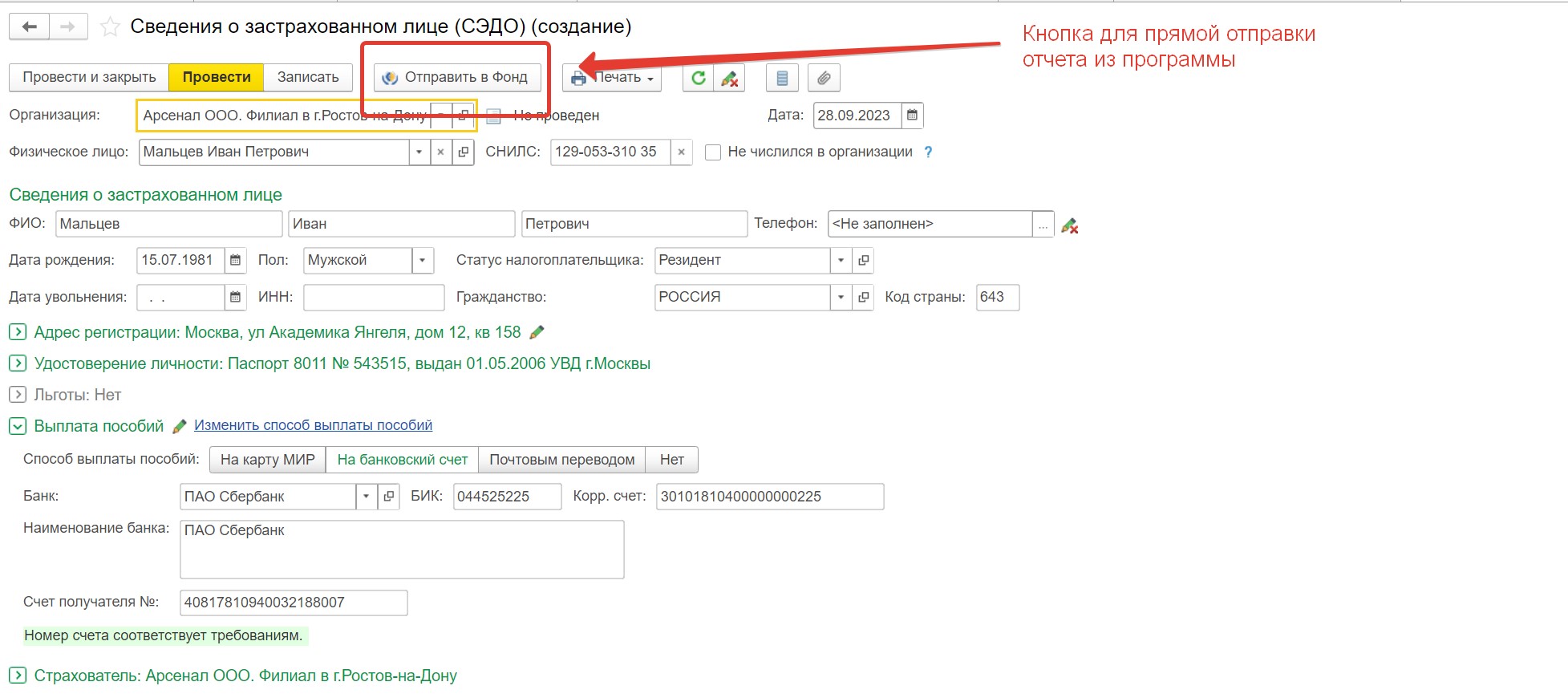
Или кнопку «Отправить» в журнале «Застрахованные лица (СЭДО):
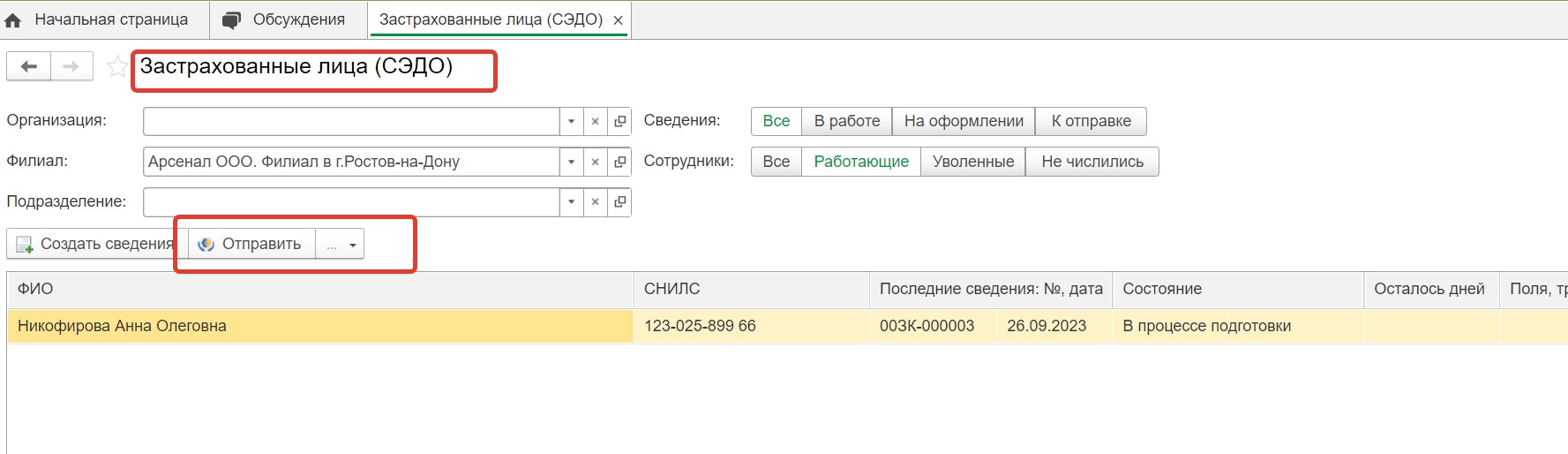
При использовании второго варианта можно отправить сведения сразу по нескольким сотрудникам.
Как настроить прямое подключение 1С: ЗУП ред. 3.1 к СФР (ФСС)?
Открываем вкладку «Настройки» - «Организации»:
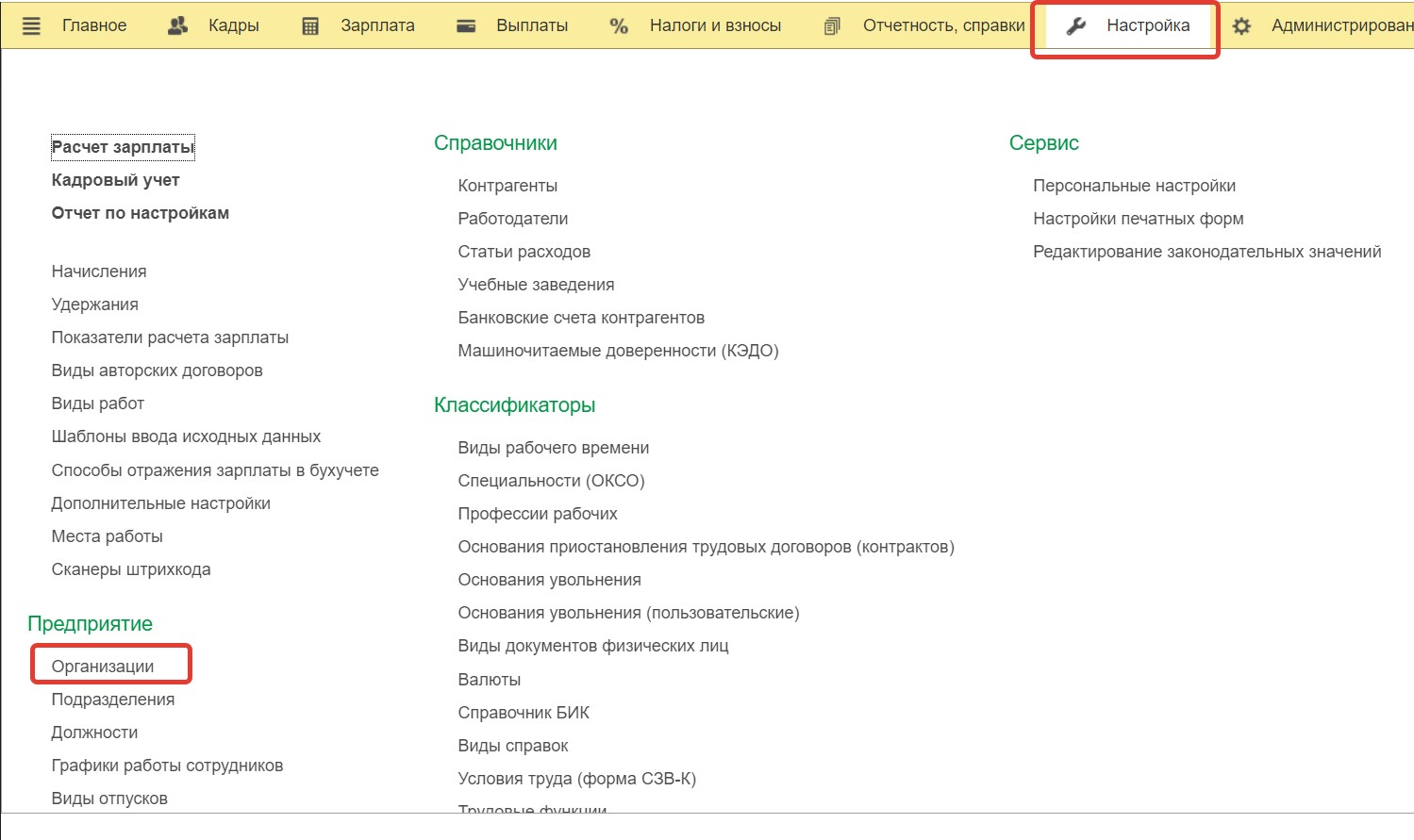
Выбираем из списка организаций нужную, открываем ее карточку и переходим на вкладку «ЭДО»:
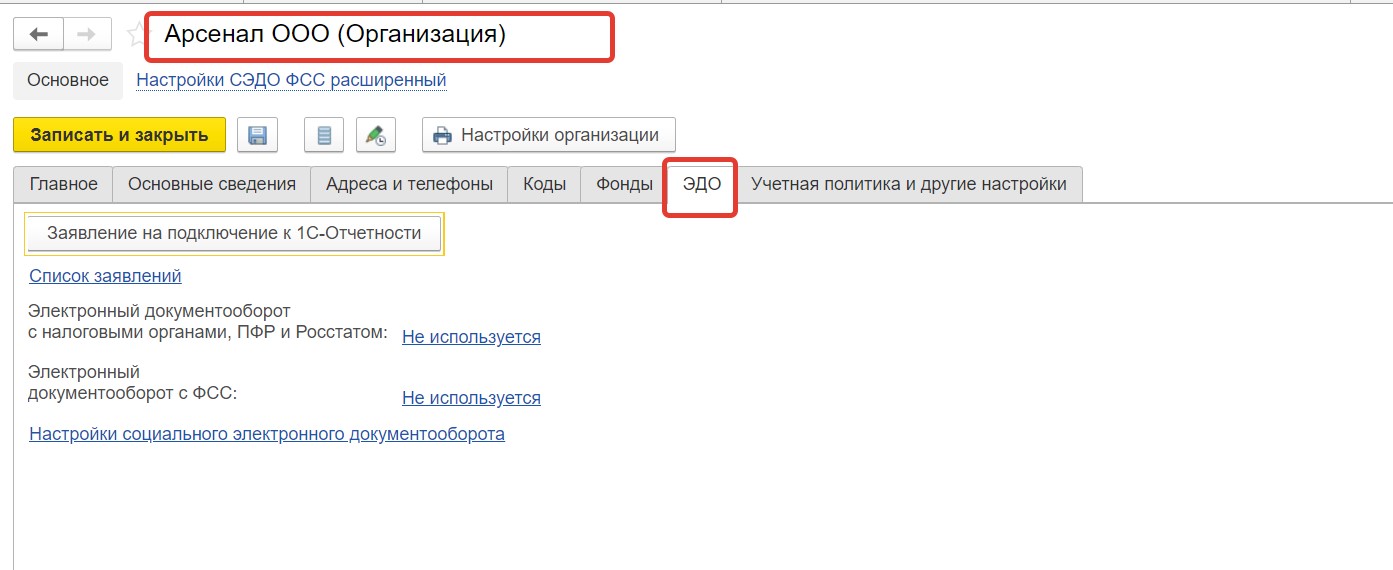
Переходим по вкладке «Электронный документооборот с ФСС»:
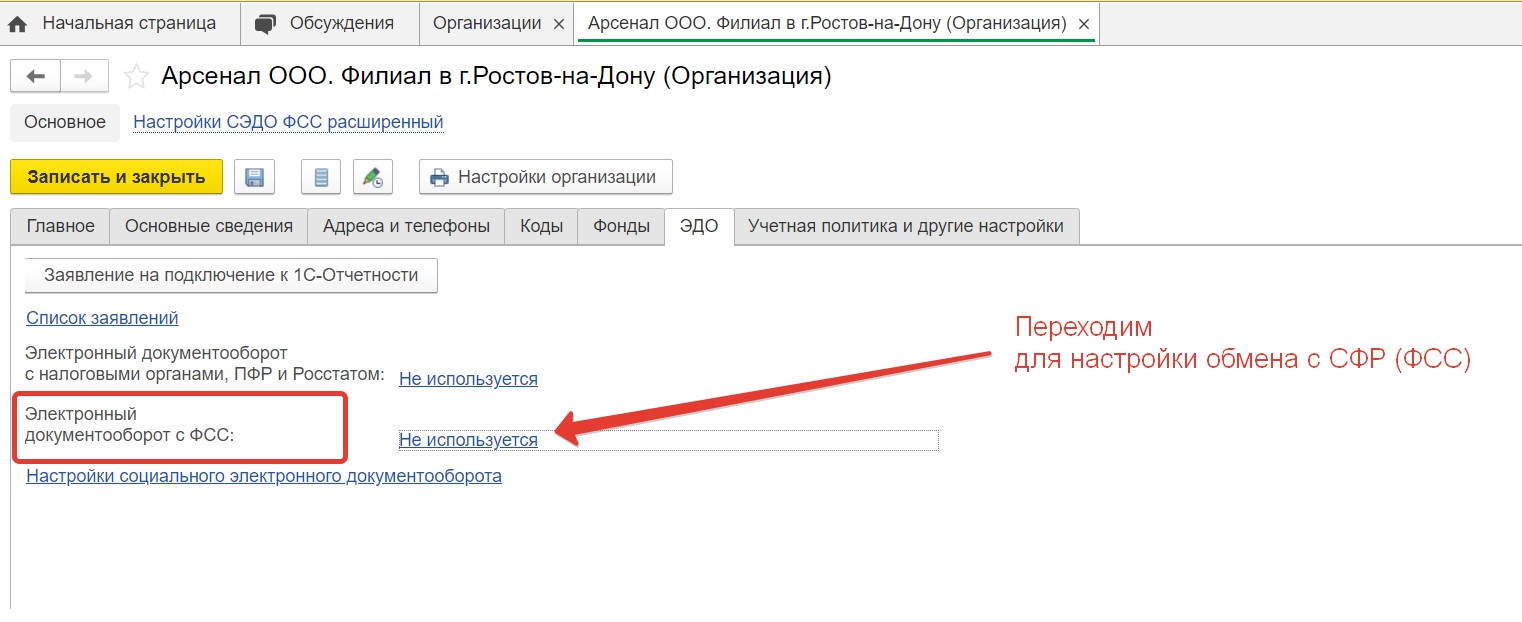
Далее настраиваем обмен, предварительно скачав и установив необходимые сертификаты с сайта СФР https://lk.fss.ru/cert.html. Для правильной установки используйте приложенные к сертификатам инструкции.
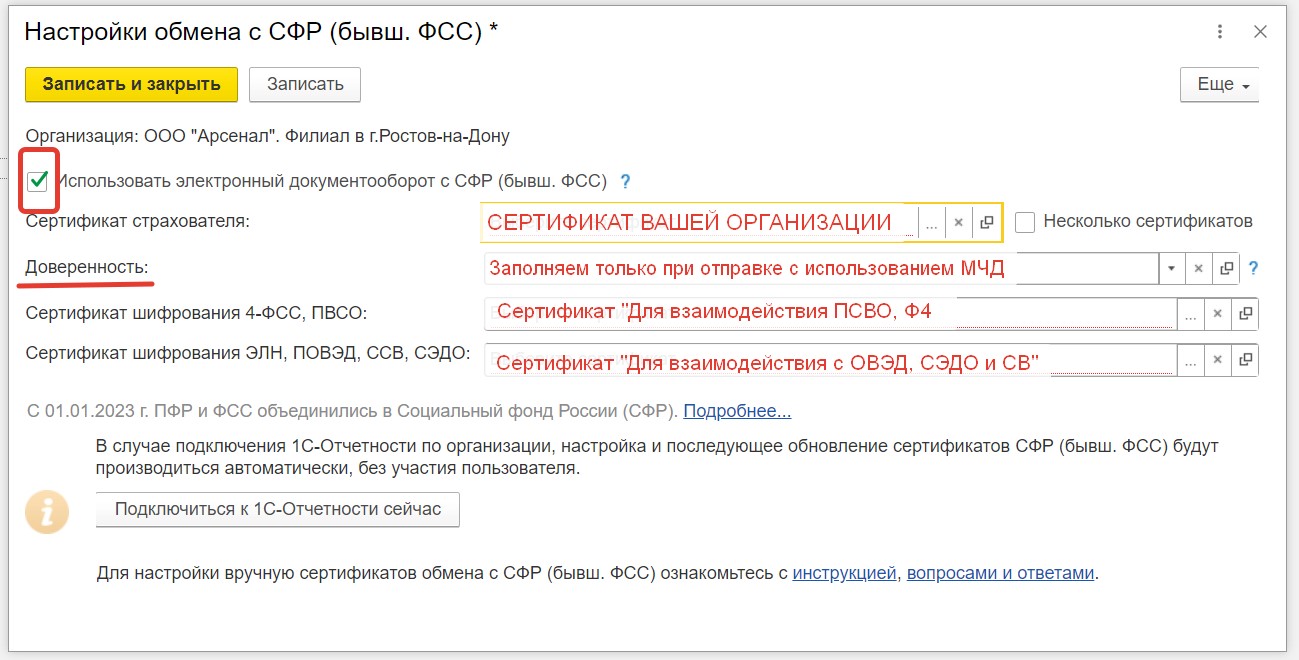
После настройки нажимаем кнопку «Записать и закрыть».
После такой настройки можно отправлять «Сведения о застрахованных лицах (СЭДО) прямо из программы 1С: ЗУП ред. 3.1, даже если она не подключена к сервису 1С: Отчетность.
Способ 2: Выгрузить отчет из программы 1С: ЗУП ред. 3.1 в стороннюю программу, из которой вы отправляете всю отёчность в контролирующие органы (СБИС, Контур Экстерн и пр.). Этот вариант возможен только при наличии подписки на ИТС.
Прямая выгрузка документов СЭДО в файл из программы 1С: ЗУП ред. 3.1 пока не реализована разработчиками. Но есть вариант обойти это ограничение и все-таки выгрузить отчет.
Для этого в уже заполненном всеми данными отчете «Сведения о застрахованных лицах (СЭДО)» по сотруднику необходимо нажать кнопку «Еще» и выбрать в меню «Вопрос в поддержку»:
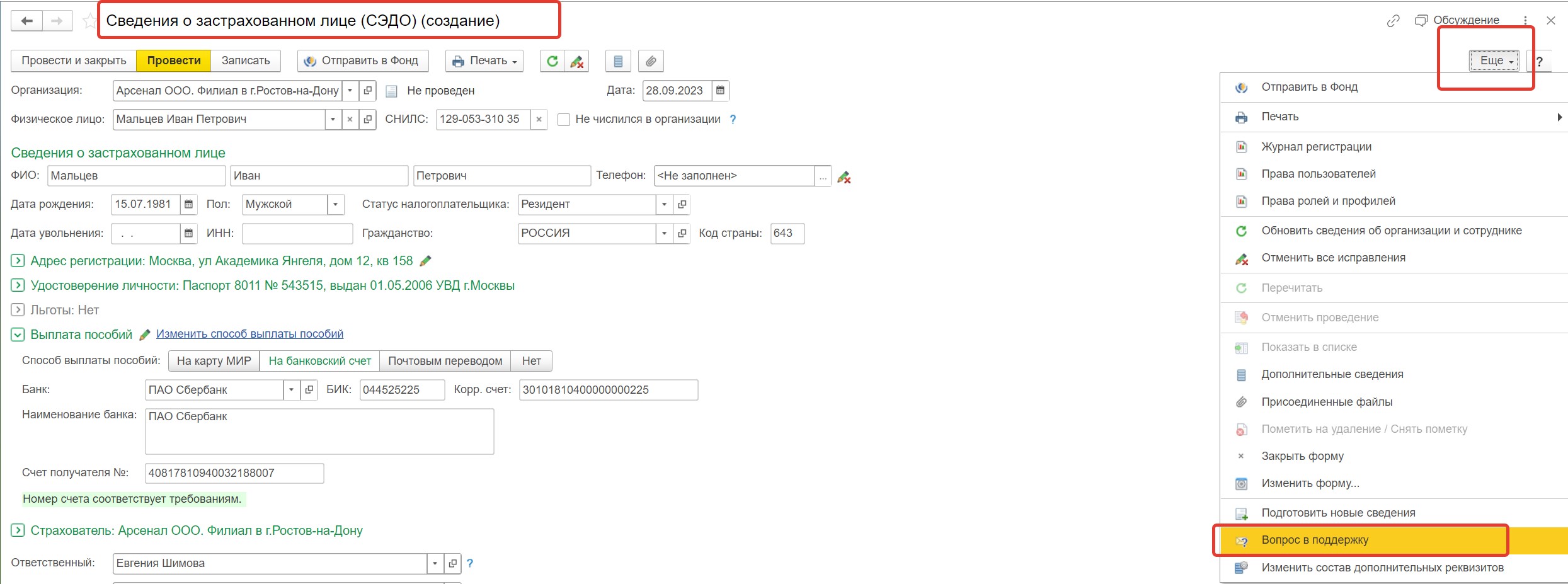
После этого программа автоматически перебрасывает нас в браузер для заполнения формы обращения в службу поддержки, где в списке приложенных файлов подгружается нужный нам отчет:
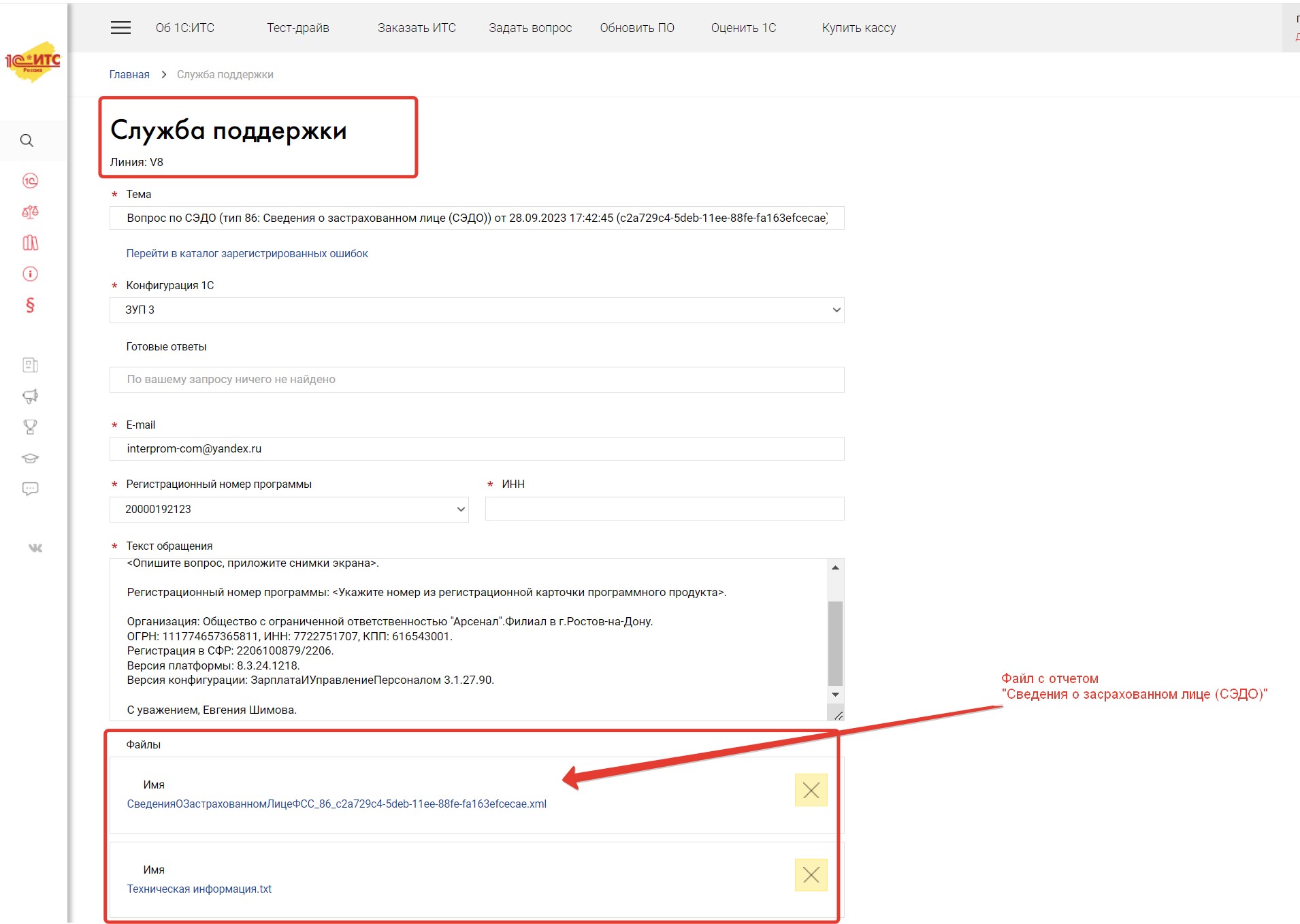
Внимание! Если, перейдя в форму обращения в поддержку, вы видите только файл «Техническая информация», а файла с отчетом нет, то вам необходимо вернуться в отчет, нажать кнопку «Провести», а затем заново нажать кнопку «Еще» и выбрать в меню «Вопрос в поддержку».
Далее нам необходимо нажать на этот файл правой кнопкой мыши и выбрать в меню «Сохранить ссылку как»:
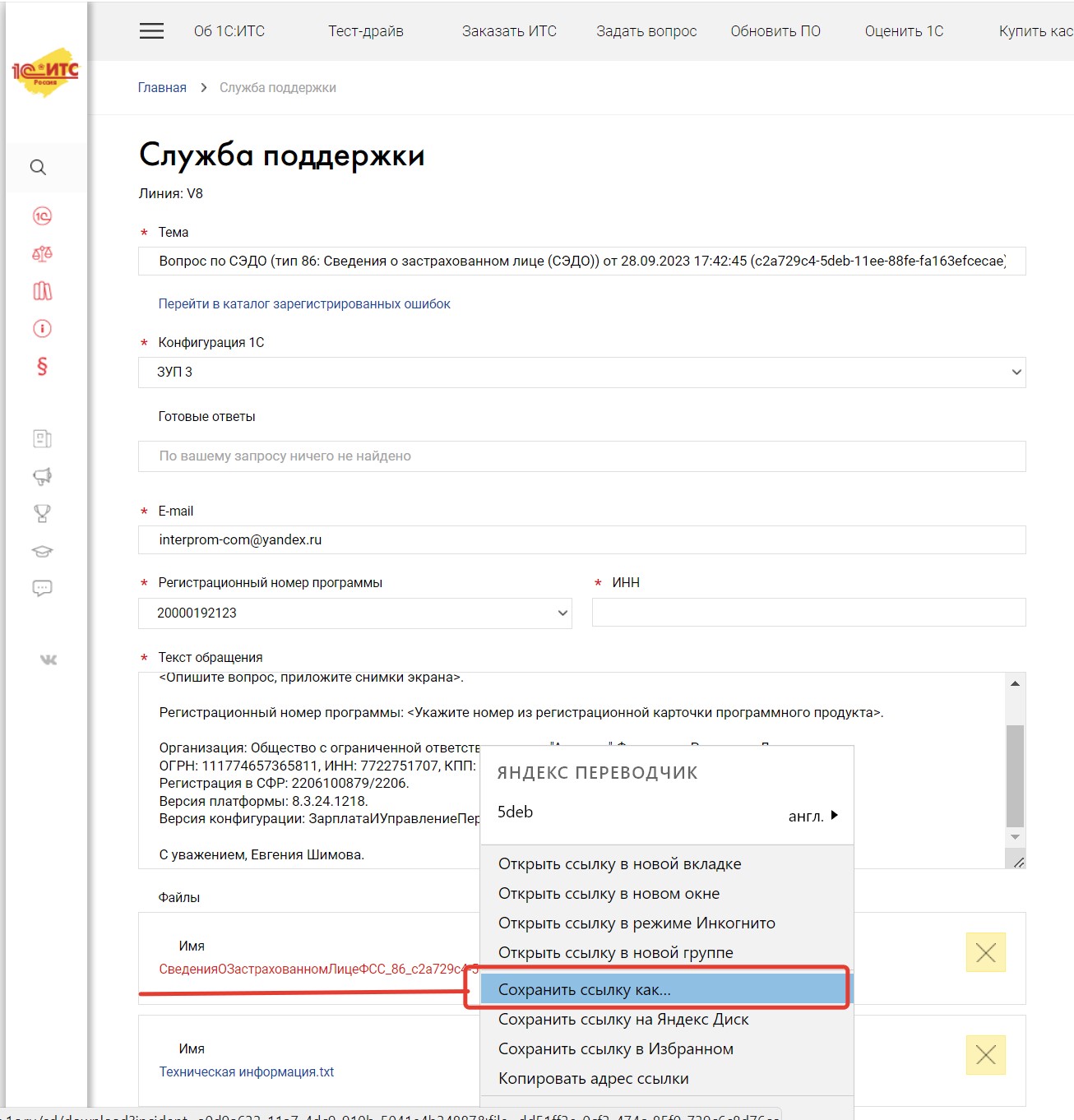
Затем выбрать место на компьютере, куда нам нужно сохранить наш xml-файл с отчетом (например, папку «Загрузки»):
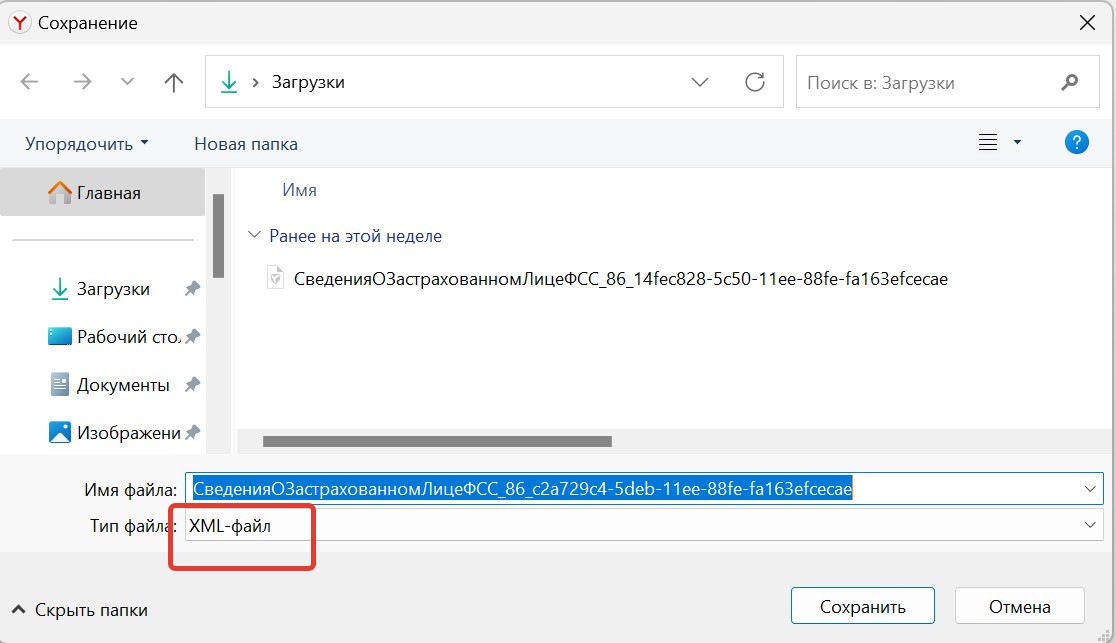
После того, как мы сохранили файл, его можно отправить в СФР с помощью сторонней программы отчетности.
Заполнение отчета «Застрахованные лица (СЭДО) в 1С: Бухгалтерии предприятия ред. 3.0
В этой программе отчет можно создать несколькими способами:
1. Создать в разделе «Кадры» - «Пособия»:
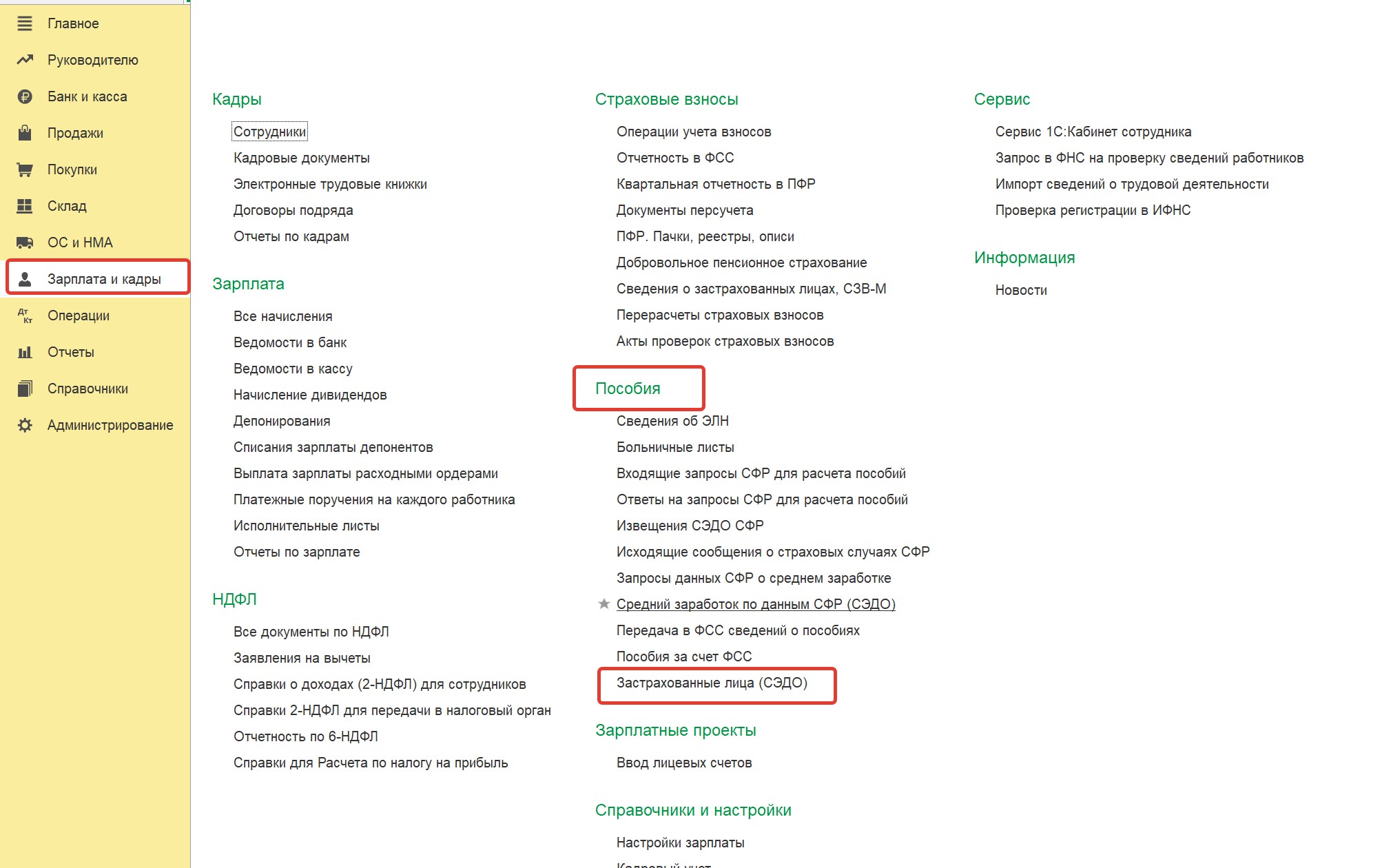
2. Создать на основании документа «Прием на работу»:
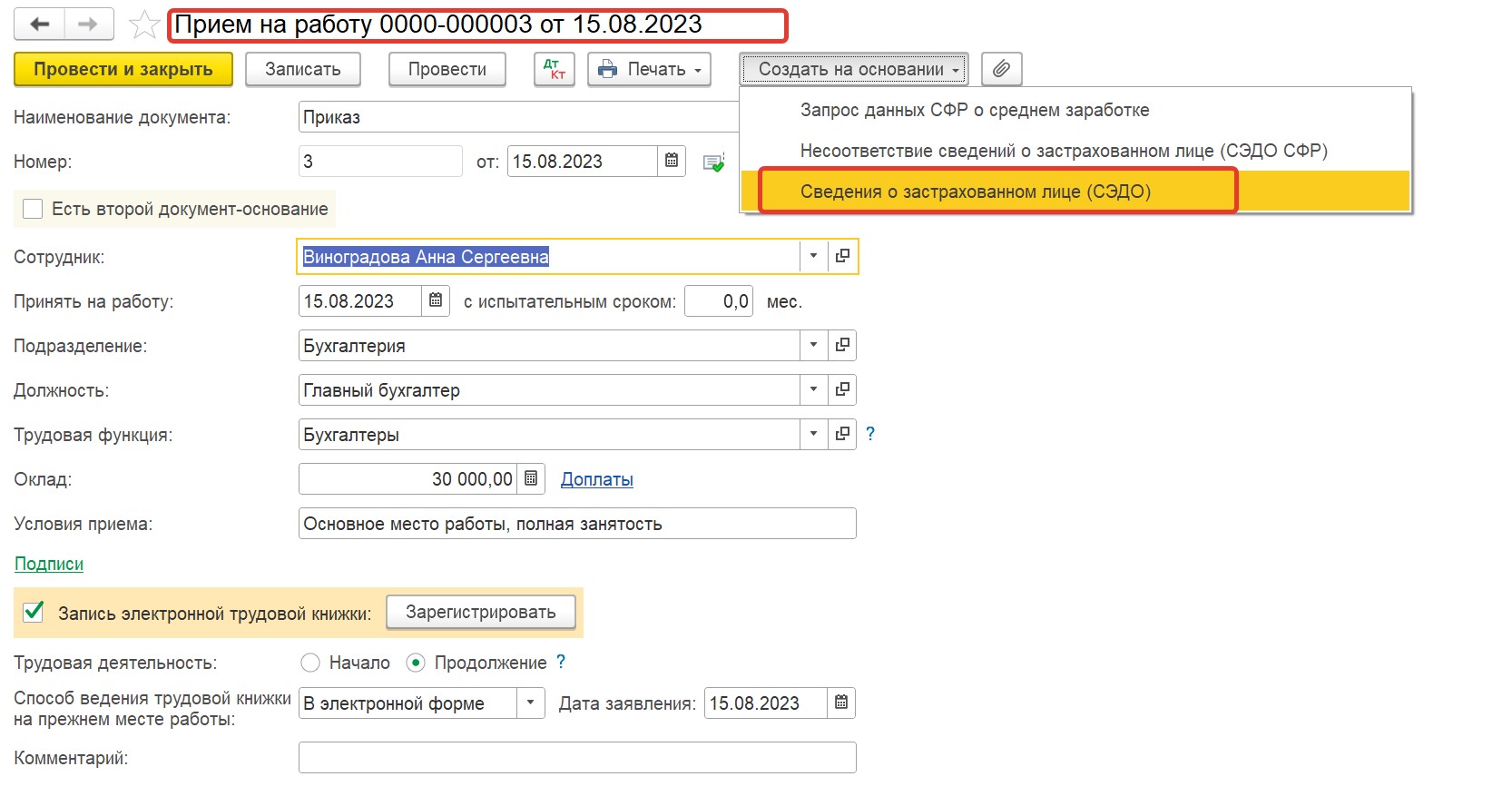
3. Создать на основании документа «Увольнение»:
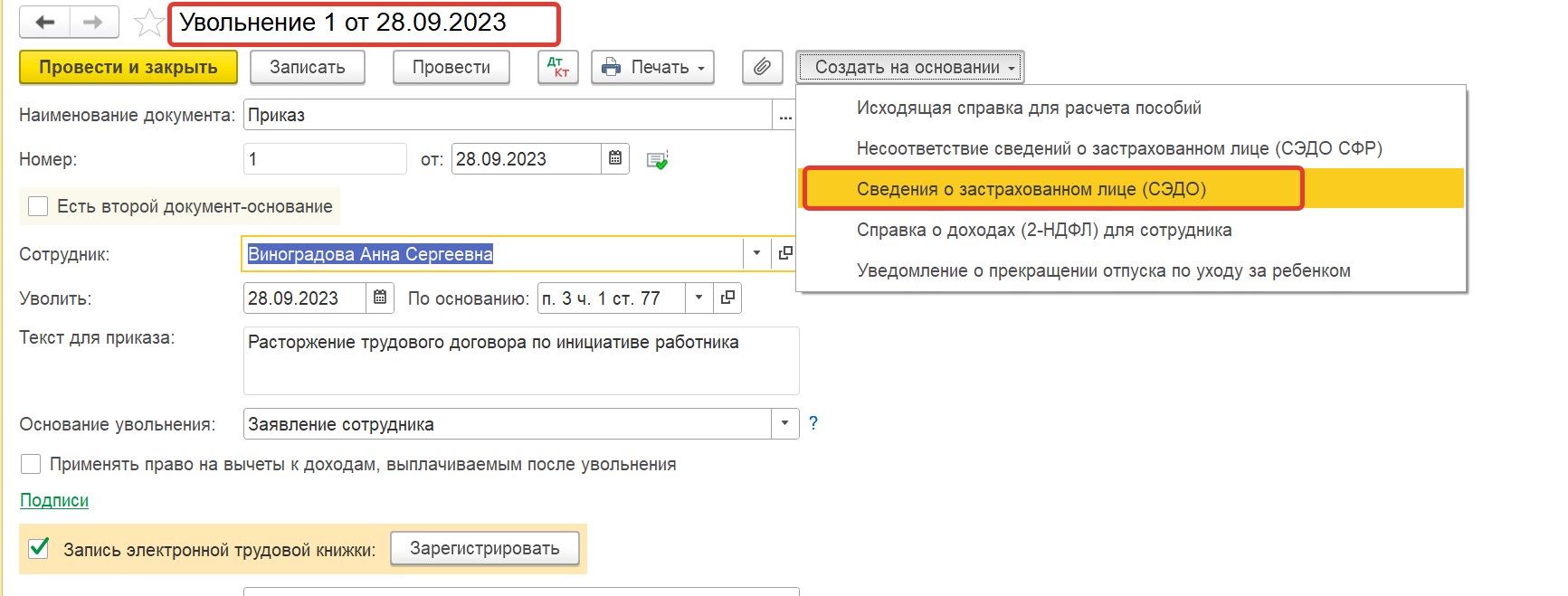
4. Создать из справочника «Сотрудники»:
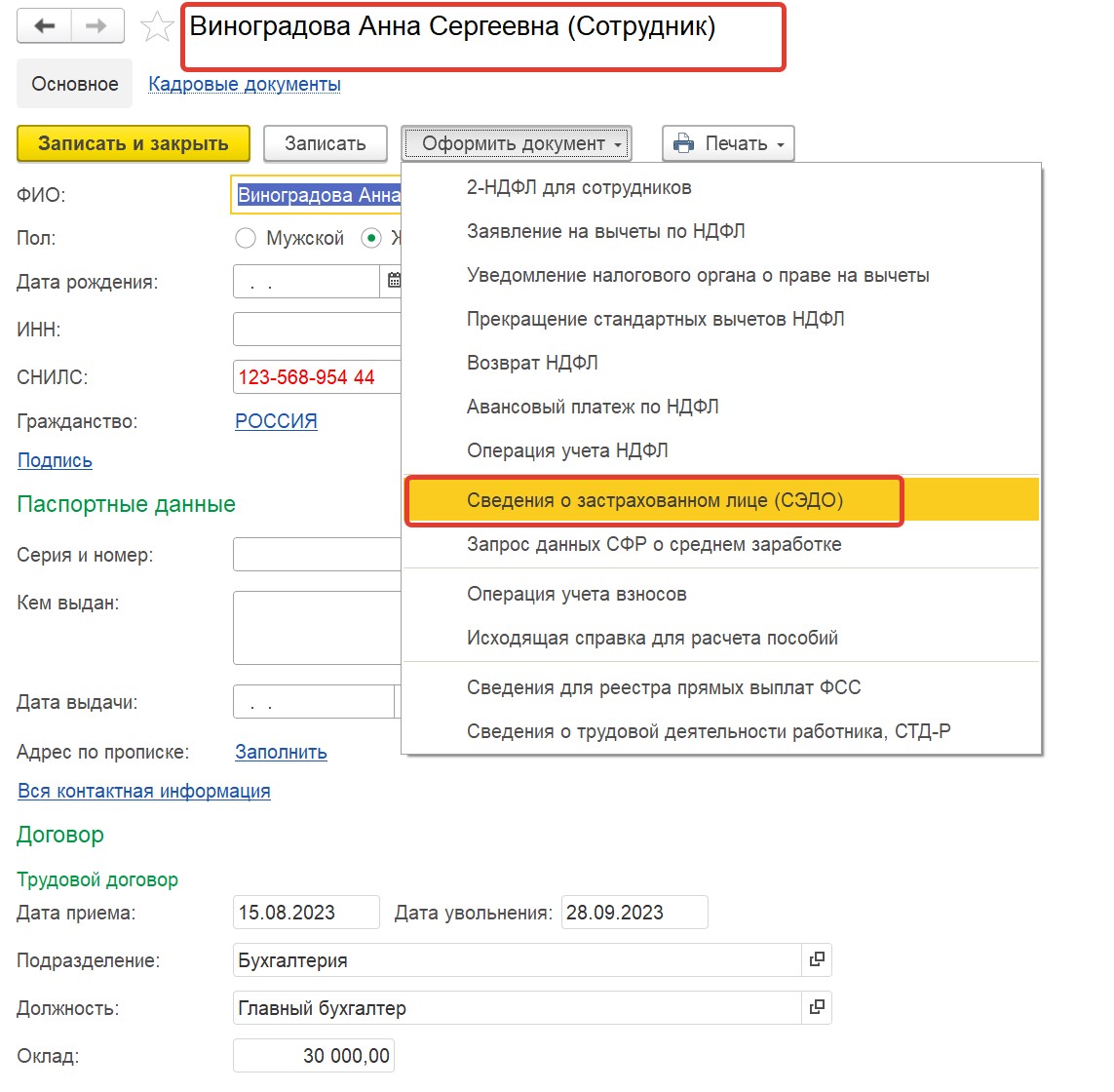
Рассмотрим пример составления отчета в программе 1С: Бухгалтерия предприятия ред. 3.0.
Мы приняли сотрудника на работу, заполнили в карточке сотрудника все его данные. Создаем отчет «Сведения о застрахованном лице (СЭДО)». Отчет заполняется автоматически.
Внимательно заполняем графу «Выплата пособий», так как по указанным в ней реквизитам сотрудник будет получать пособия при наступлении страхового случая (по временной нетрудоспособности, уходу за ребенком до 1,5 лет и пр.)
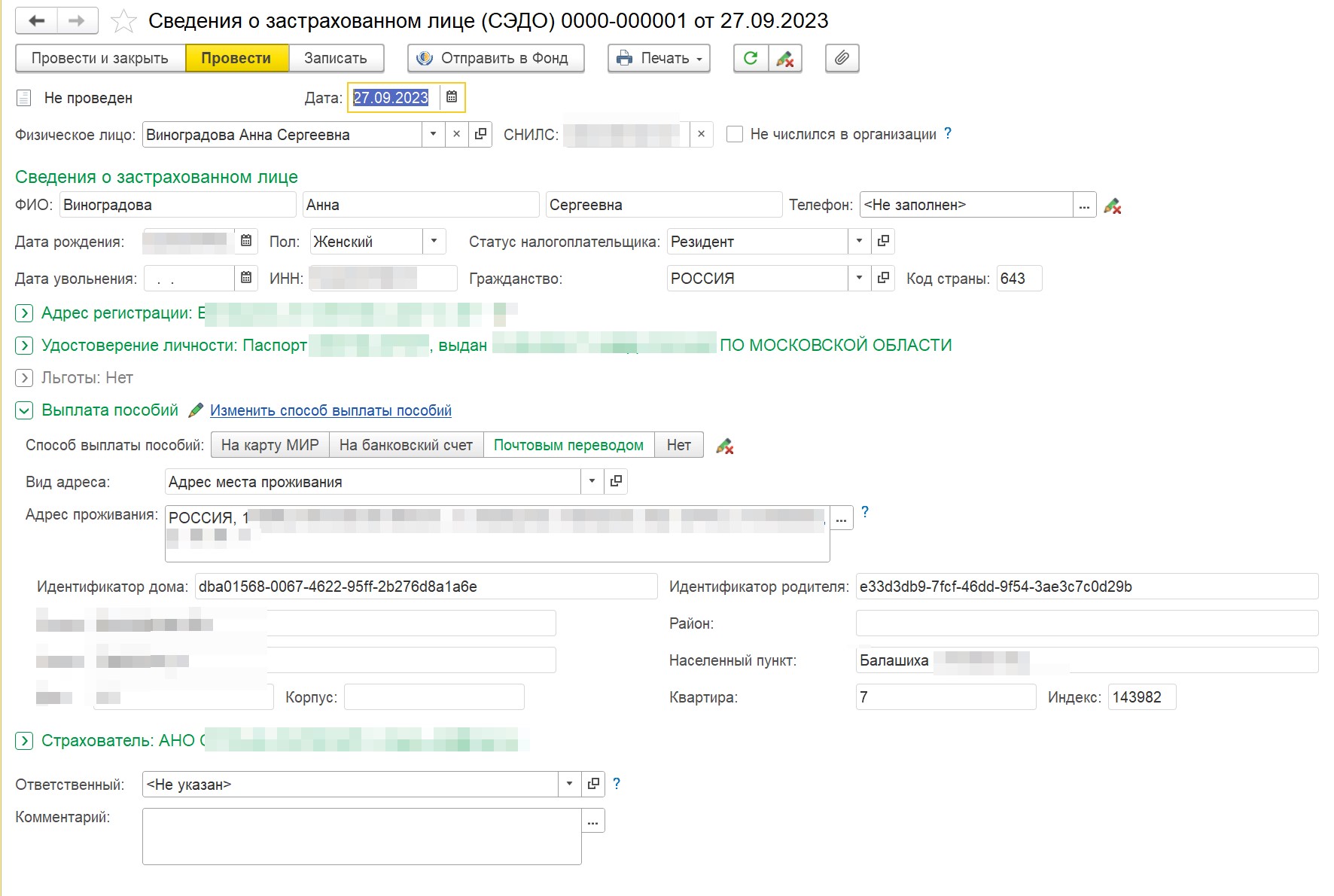
После того, как мы заполнили и проверили отчет, мы должны отправить его в СФР.
В программе 1С: Бухгалтерия предприятия ред. 3.0 это можно сделать только, направив его в Фонд непосредственно из программы.
Для отправки необходимо нажать кнопку «Отправить в Фонд» в документе «Сведения о застрахованном лице (СЭДО)» по сотруднику
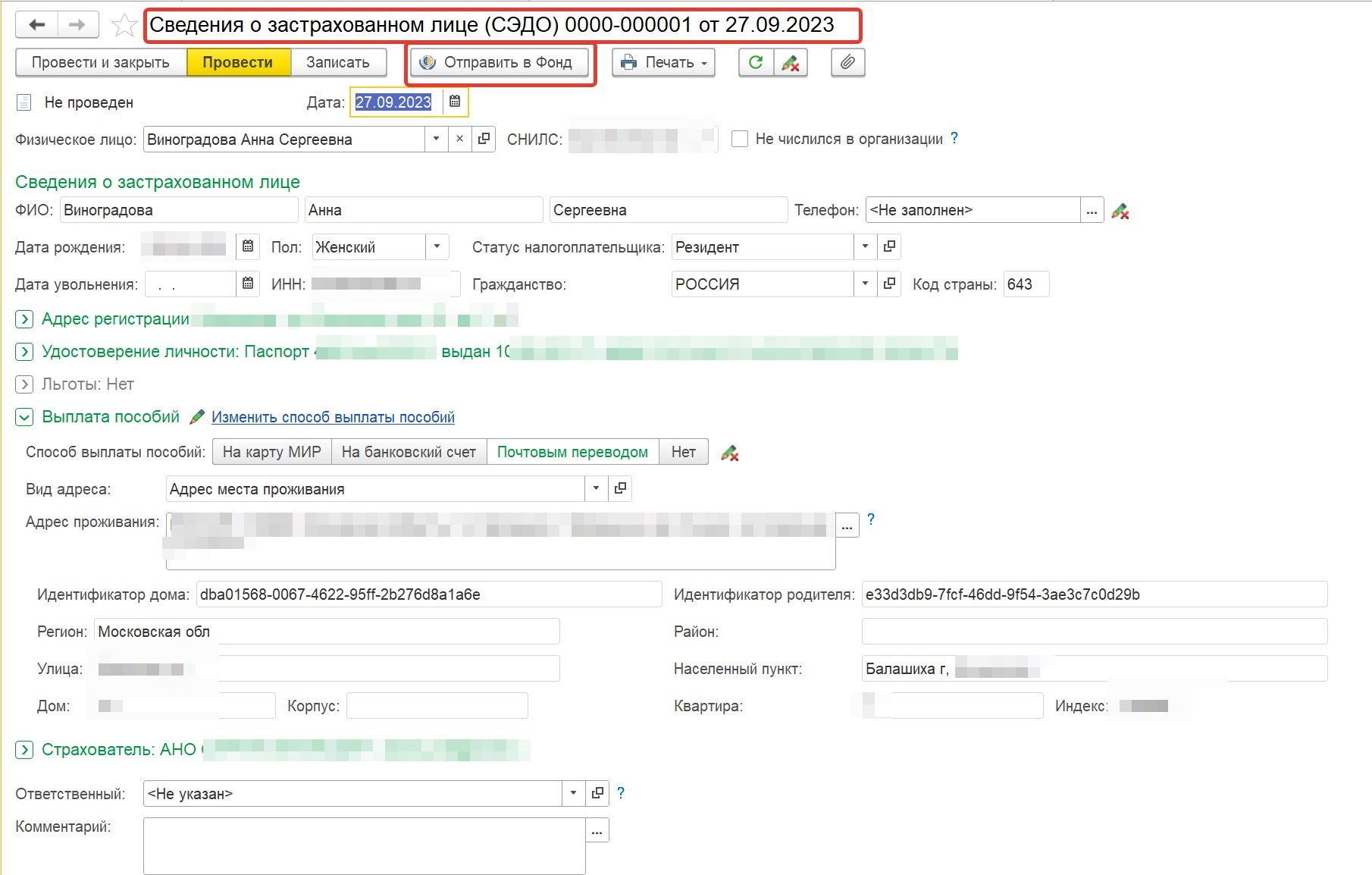
Или кнопку «Отправить» в журнале «Застрахованные лица (СЭДО):
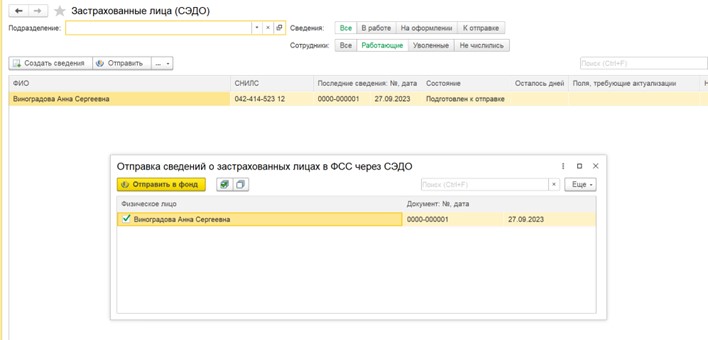
При использовании второго варианта можно отправить сведения сразу по нескольким сотрудникам.
Выгрузка отчета «Сведения о застрахованных лицах (СЭДО)» из программы 1С: Бухгалтерия предприятия ред. 3.0 в сторонние сервисы для сдачи отчетности не предусмотрена! Если это ваша ситуация, то вам придется вручную заполнить этот отчет именно в вашем провайдере (СБИС, Контур, Такском и т.д.)
Как настроить прямое подключение 1С: Бухгалтерия предприятия ред. 3.0 к СФР (ФСС)?
Для этого необходимо перейти в раздел «Отчеты»- «1С: Отчетность» - «Настройки» - «Настройки обмена с контролирующими органами»:
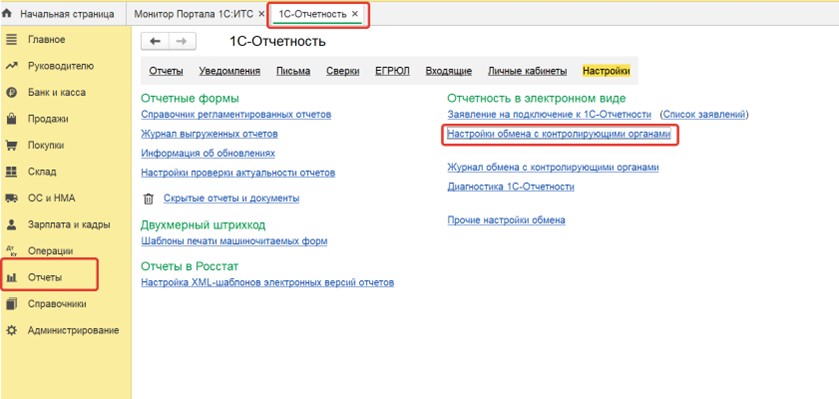
Далее открыть вкладку «СФР (бывш. ФСС):
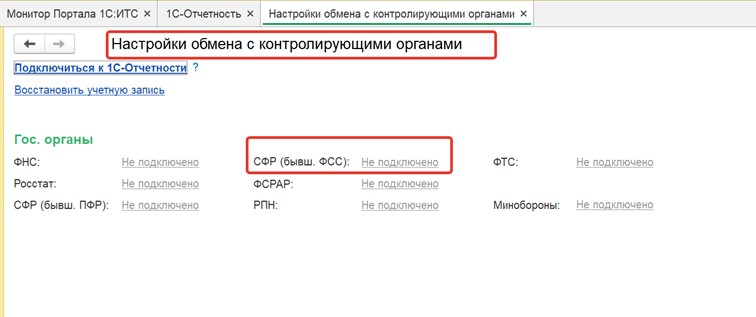
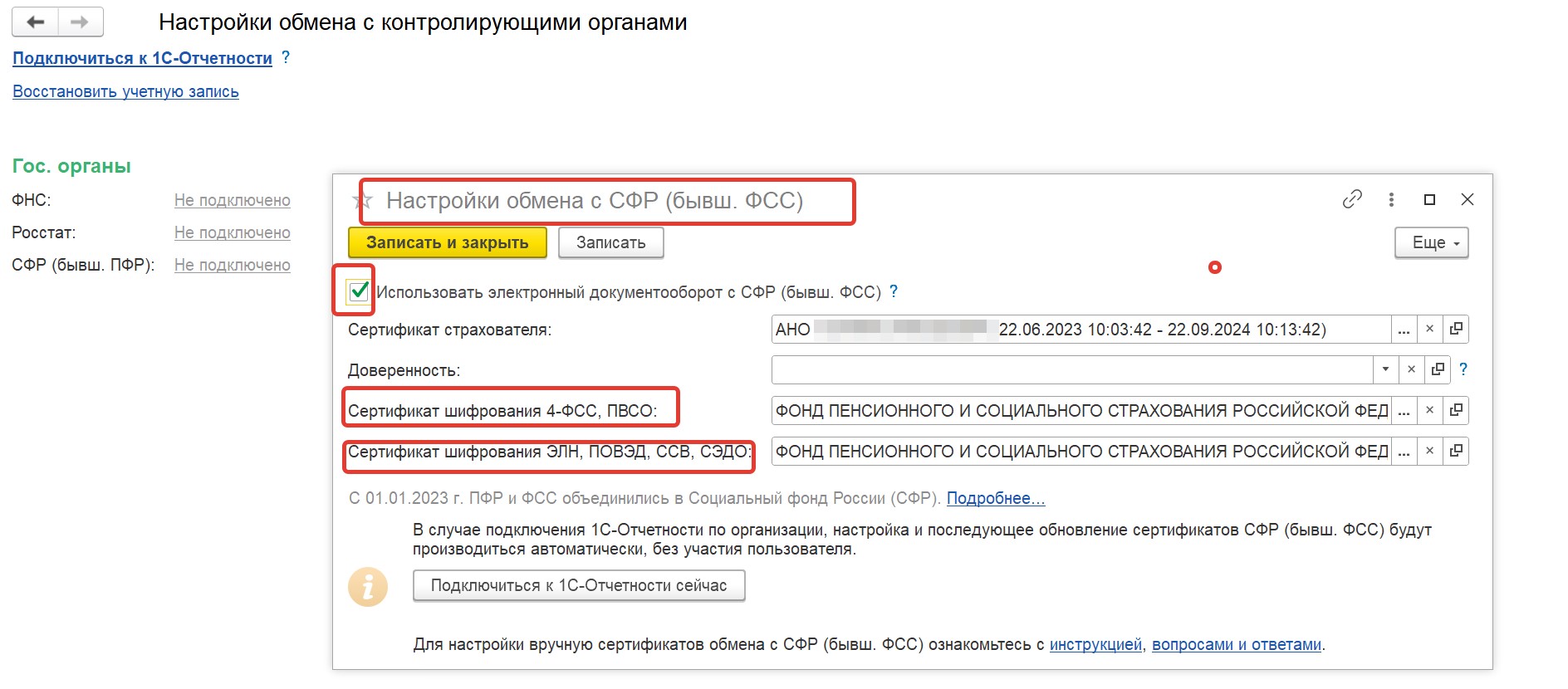
Далее настраиваем обмен, предварительно скачав и установив необходимые сертификаты с сайта СФР https://lk.fss.ru/cert.html. Для правильной установки используйте приложенные к сертификатам инструкции. После настройки нажимаем кнопку «Записать и закрыть».
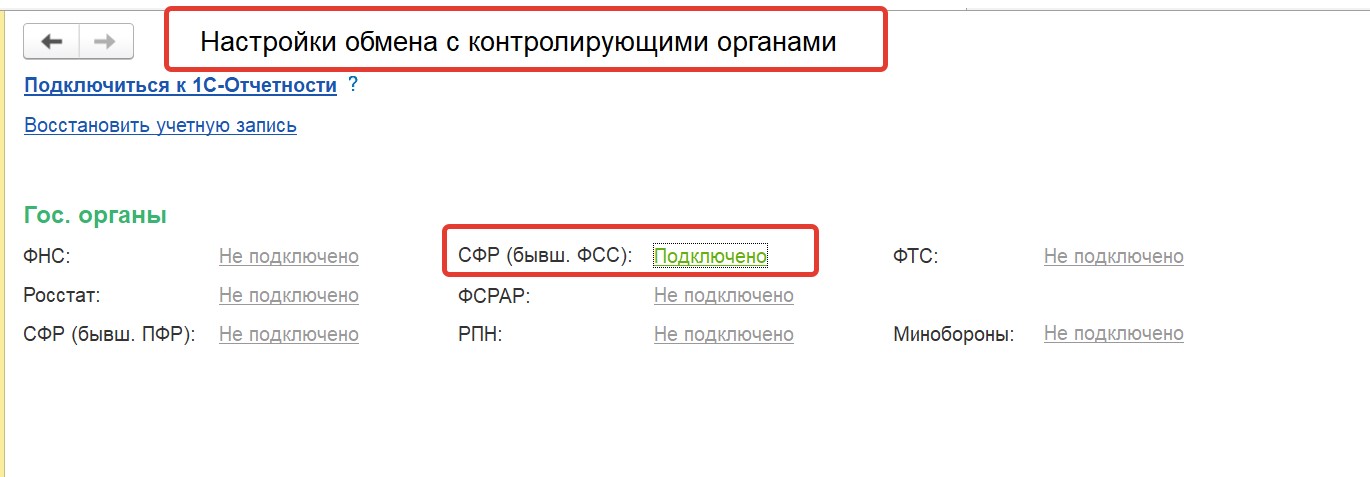
После такой настройки можно отправлять «Сведения о застрахованных лицах (СЭДО) прямо из программы 1С: Бухгалтерия предприятия ред. 3.0, даже если она не подключена к сервису 1С: Отчетность.
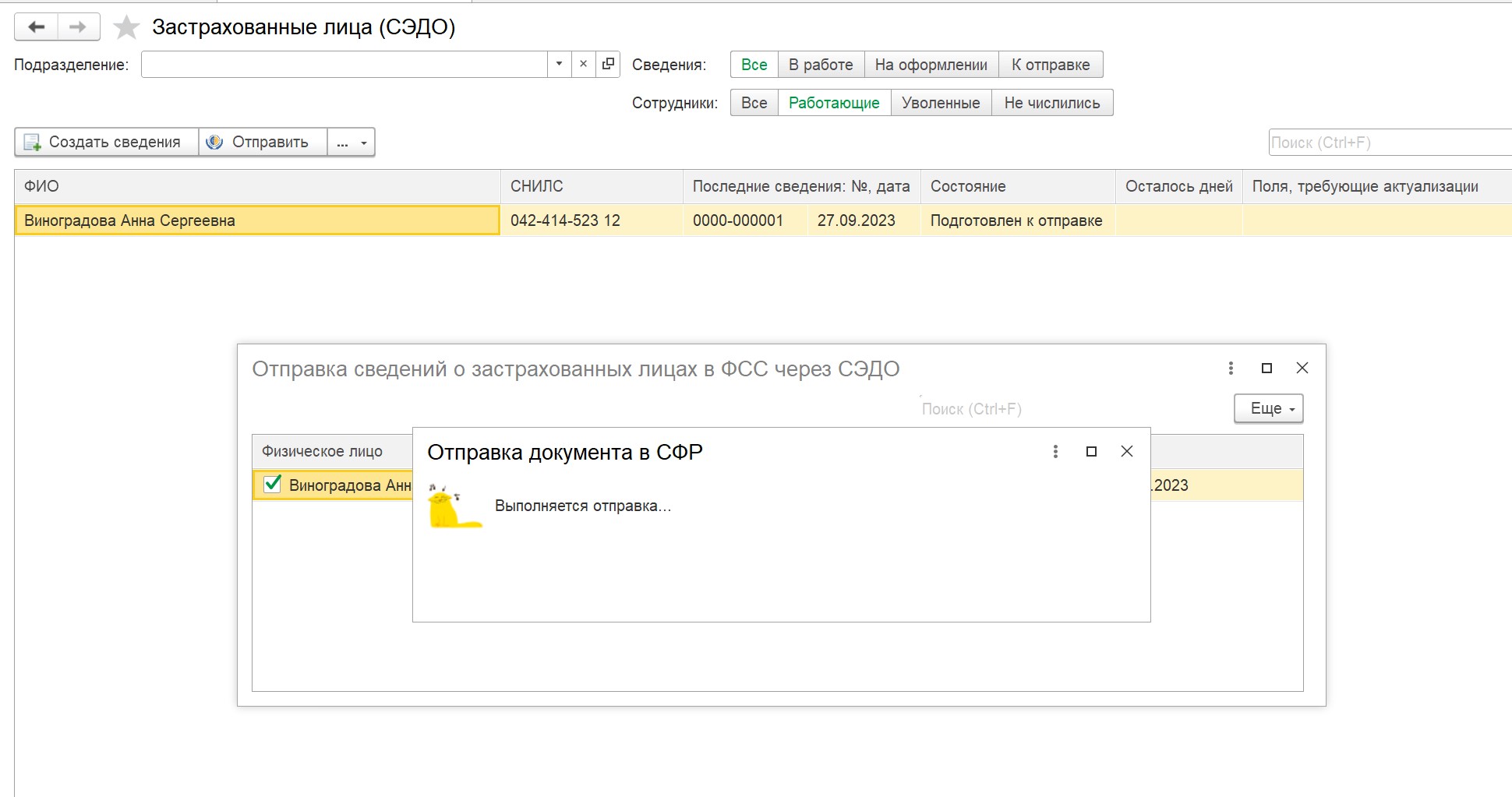
Отправка может занять весьма длительное время, а также может возникнуть ошибка «Сервер перегружен». При возникновении такой ошибки Фонд рекомендует попробовать отправить отчет в нерабочее время с 20.00 до 08.00 в связи с очень большой загрузкой сервера в рабочее время.
Нужно ли сдавать отчет при изменении персональных данных у работника?
Да, нужно. Если произошли изменения сведений, представленных ранее сотрудником и направленных в Фонд, или, например, ранее вы не заполняли способ выплаты пособия по сотруднику, а потом он предоставил вам банковские реквизиты, то необходимо их актуализировать, отправив отчет по сотруднику заново.
Обычно программы 1С сами пишут вам сообщение, что необходима актуализация данных.
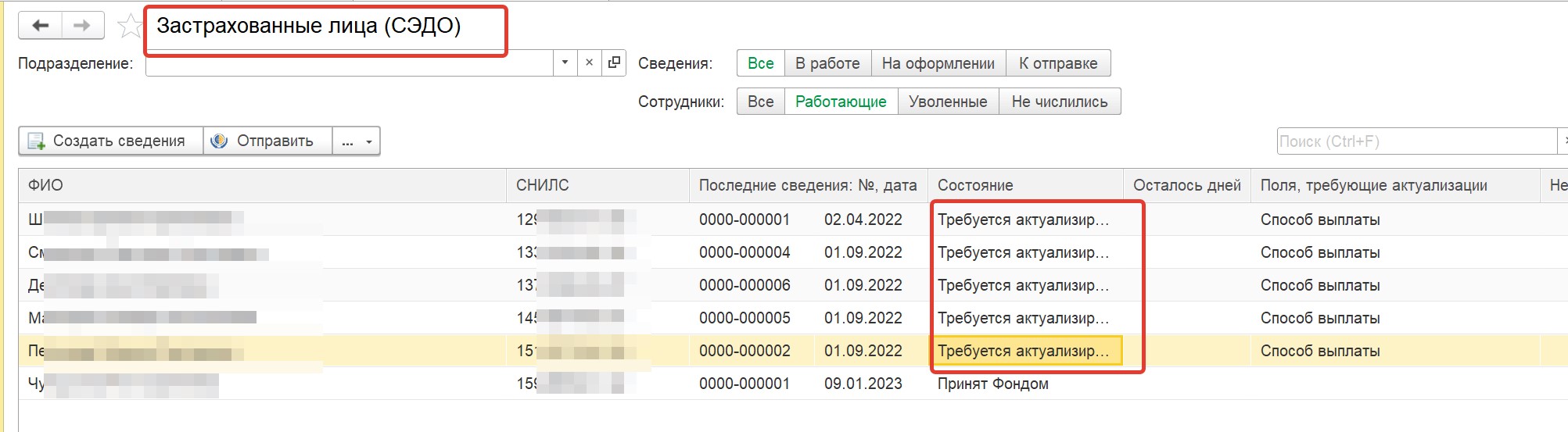
Однако в последнее время отмечено, что такое сообщение появляется у всех сотрудников, даже у тех, у кого точно не менялись персональные данные. Это ошибка программы, надеемся, что со временем разработчики ее устранят.
Автор статьи: Евгения Шимова

Понравилась статья? Подпишитесь на рассылку новых материалов













Комментарии
Наталья, добрый день. На данный момент времени ситуация такая: этот отчет сдают для того, чтобы СФР мог выплачивать пособия, не обращаясь к вам за реквизитами сотрудника. Если фонд осуществит расчет "своей части больничного" и увидит, что вы не отправили им данные сотрудника, то наложит штраф 5000 рублей! Именно на таких ситуациях сейчас только штрафуют. Сдавайте пока не поздно, не должны быть штрафы. По крайней мере у наших клинтов нет штрафов по вашей ситуации.
Добрый день, Анастасия. При приеме на работу вы должны сдать 2 отчета: ЕФС-1 (старый отчет СЗВ-ТД), о котором вы написали, и отчет Застрахованные лица (СЭДО), о котором идет речь в этой статье. Поэтому да, сдайте недостающий отчет.